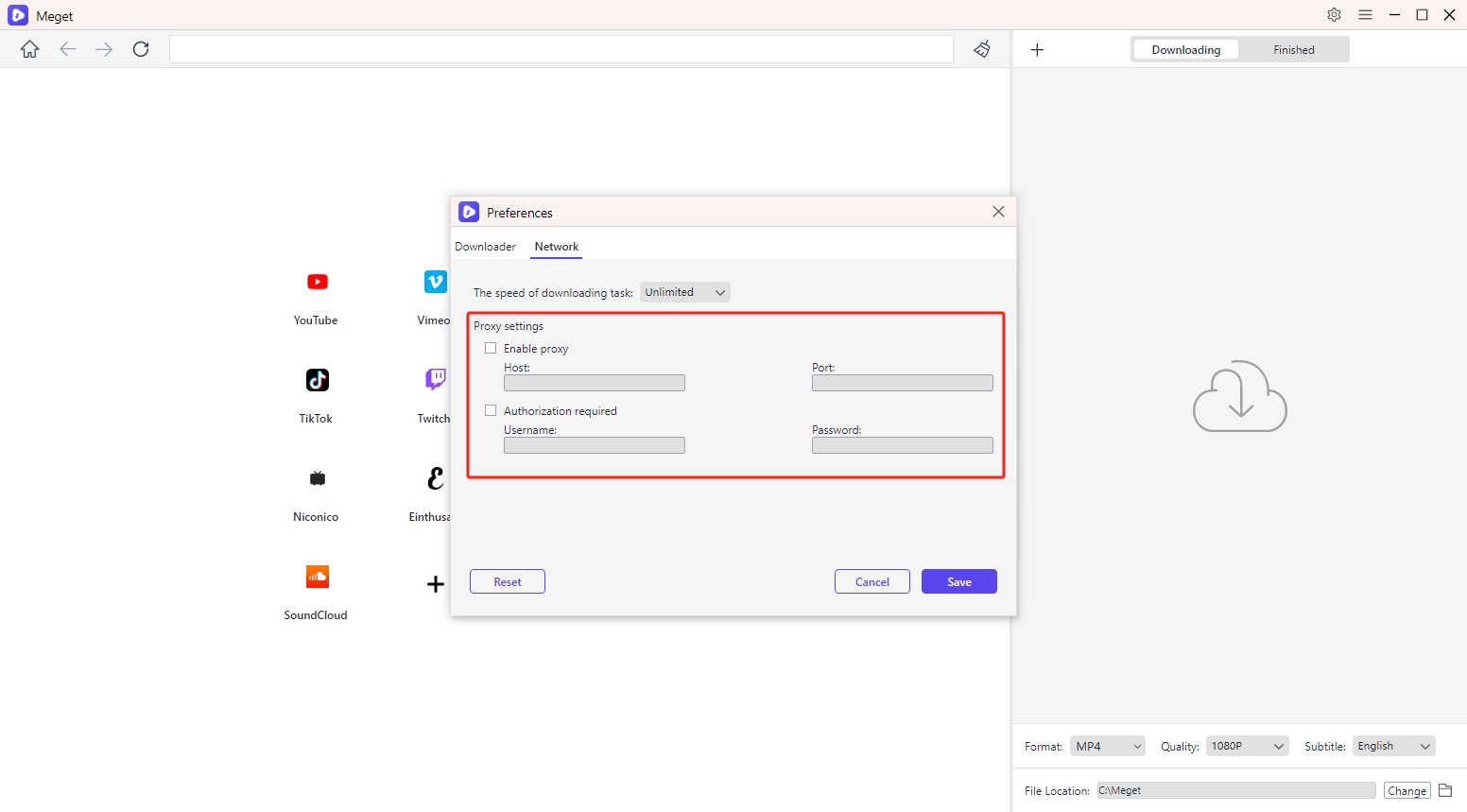非常转换器设置
Meget 转换器允许用户自定义下载参数以适应他们的偏好和需求。在下载之前设置这些偏好可确保您的视频以所需的格式、质量和位置保存。以下是在 Meget 转换器中设置下载参数的方法:
1. 快速访问下载选项
在主界面上,您将看到一个清晰的布局,可以快速访问常用的下载选项。您可以通过选择所需的格式、质量、字幕和文件位置来快速自定义下载。

2. 获得更多下载选项
- 访问偏好设置
要访问其他下载选项,请查找并单击设置图标以打开首选项菜单。
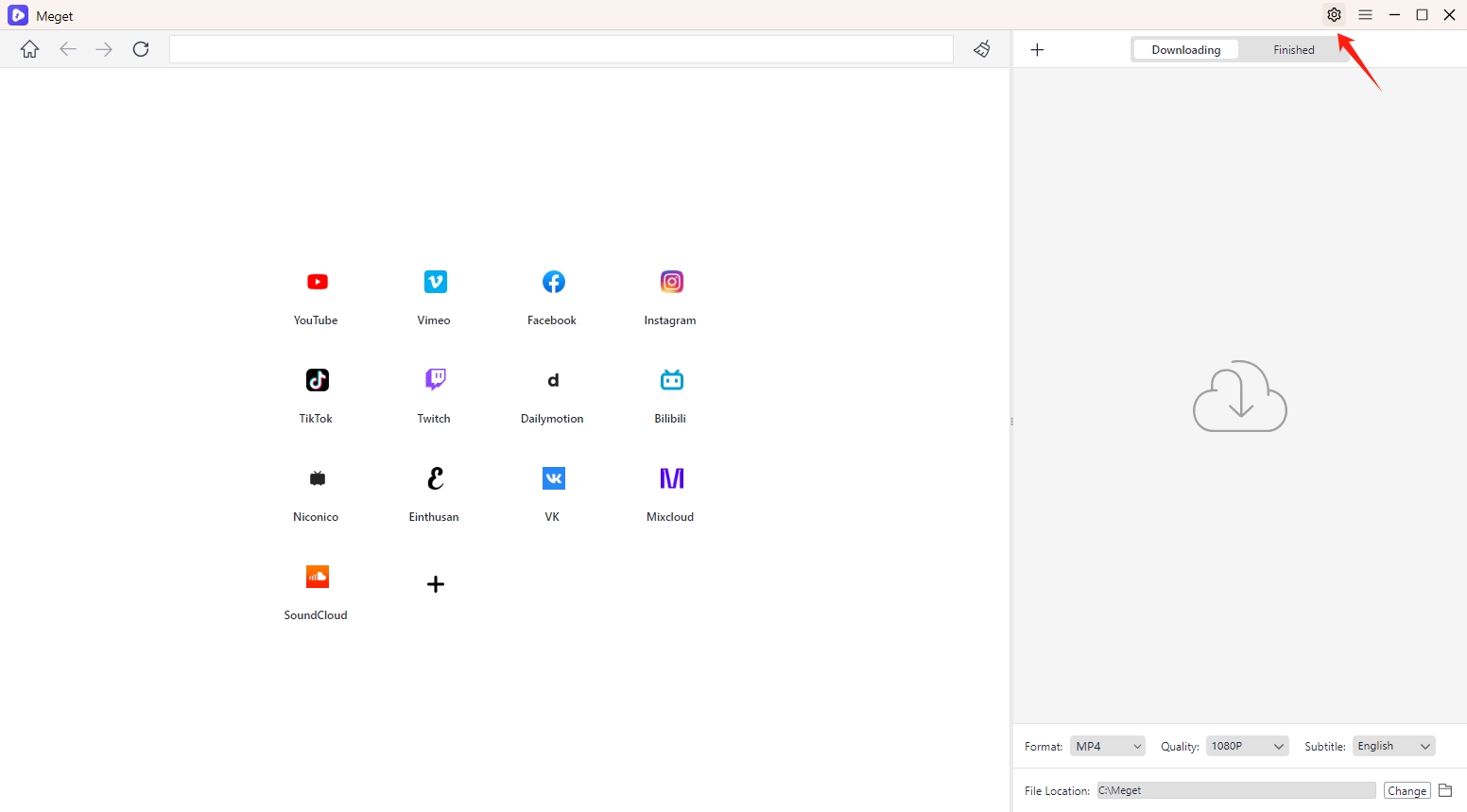
- 设置最大下载任务数
Meget 允许您设置可同时运行的最大下载任务数。在下载首选项中,您应该会看到一个选项来设置 “最大下载数量” ,使用下拉菜单或输入框选择要并发运行的任务数。
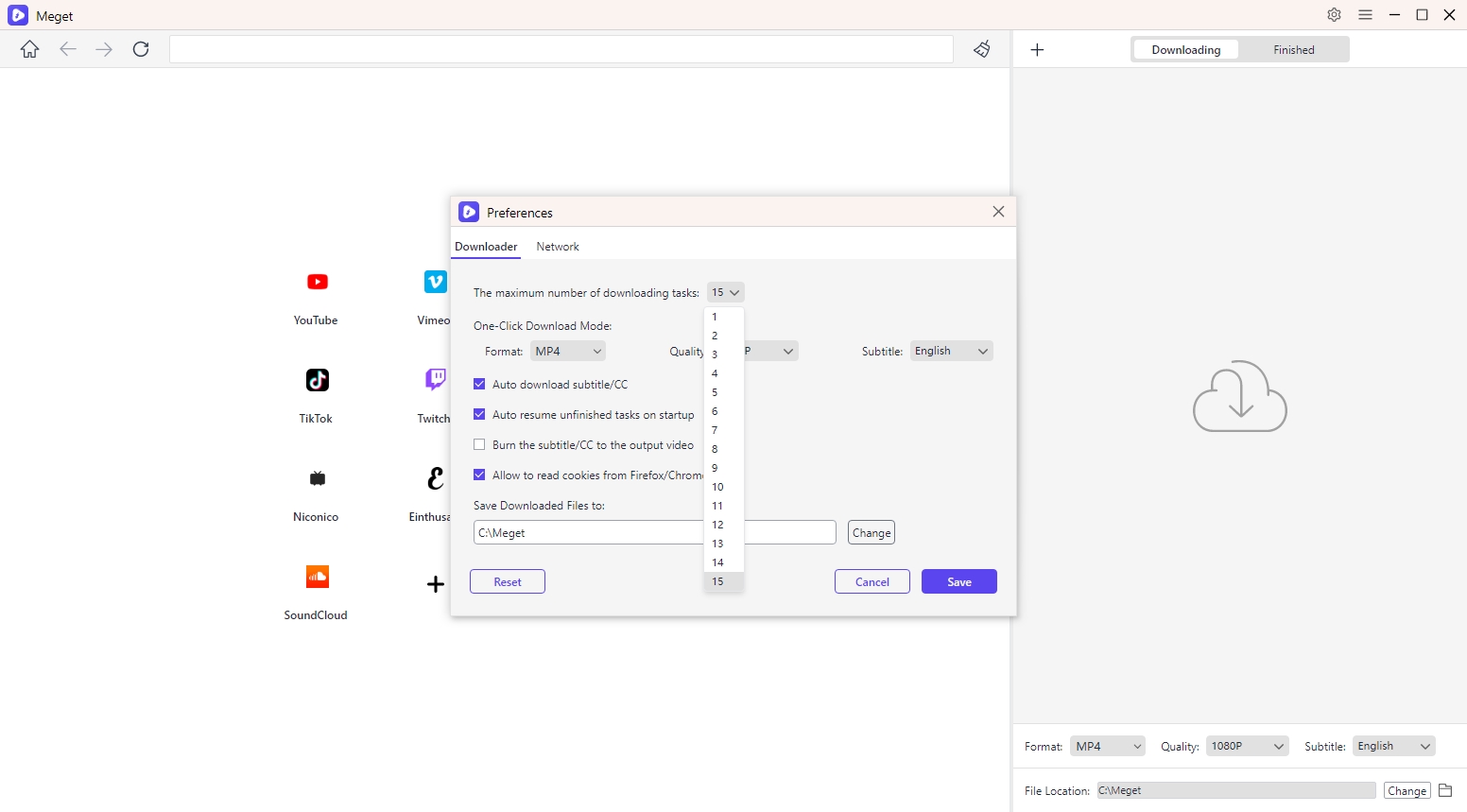
如果您的网络连接速度很快,并且计算机性能强大,您可以将其设置为更高的数字(例如 5-15)。对于较慢的连接或为了节省系统资源,您可以将其设置为较低的数字(例如 1-5)。
- 设置输出格式
在首选项菜单中,查找标有 “ 一键下载模式 ” 并点击后面的下拉菜单 “下载” 并选择所需的格式。
- 视频格式:MP4、MKV、FLV、AVI、MOV、WMV、3GP 和原始格式。
- 音频格式:MP3、AAC、M4A、WAV、MKA、FLAC。
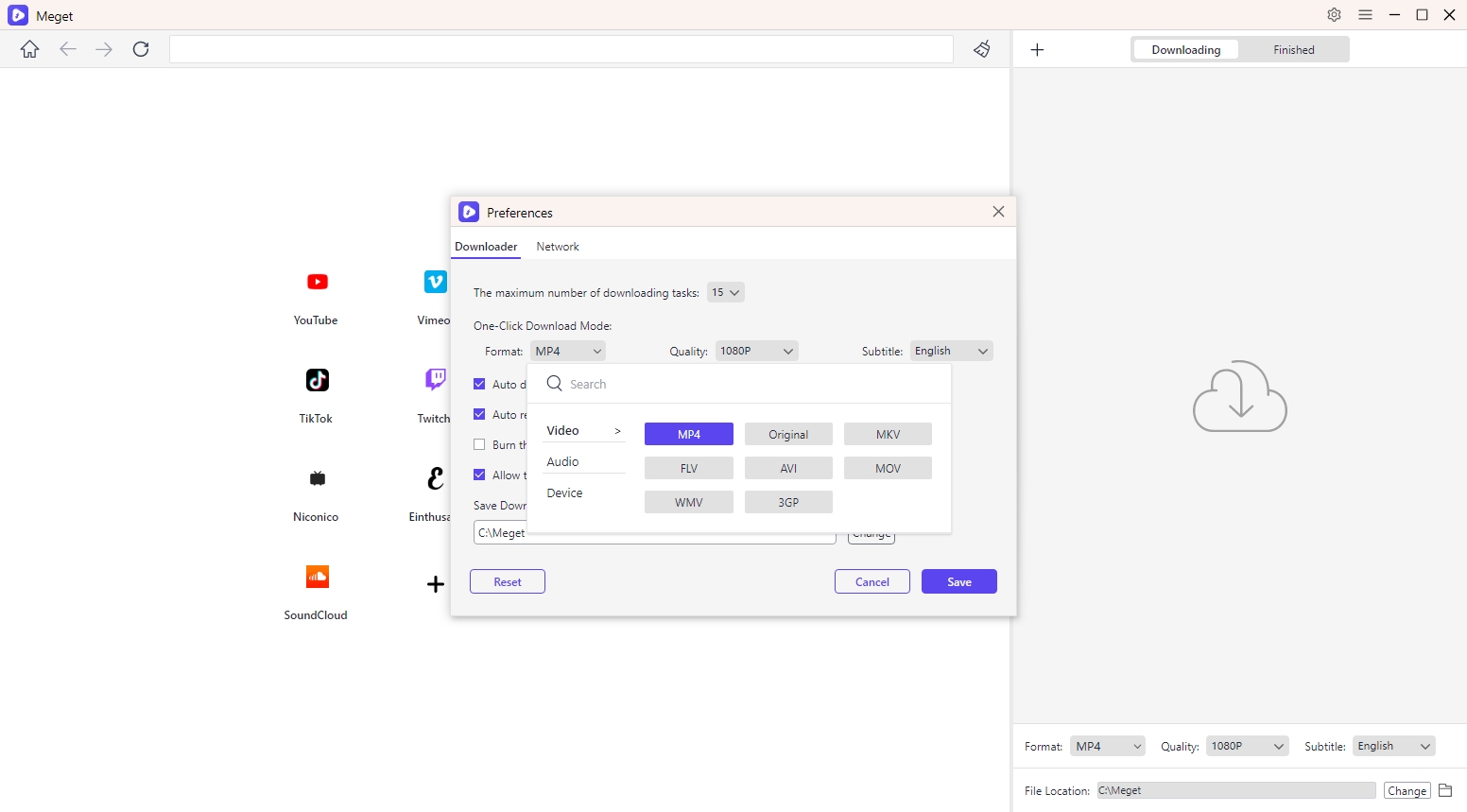
- 选择输出质量
您也可以点击后面的下拉菜单 “质量” 并选择您想要的下载质量。
- 视频质量:720p 或更低、1080p、2K、4K 和 8K。
- 音频质量:128 kbps、256 kbps 和 320 kbps。
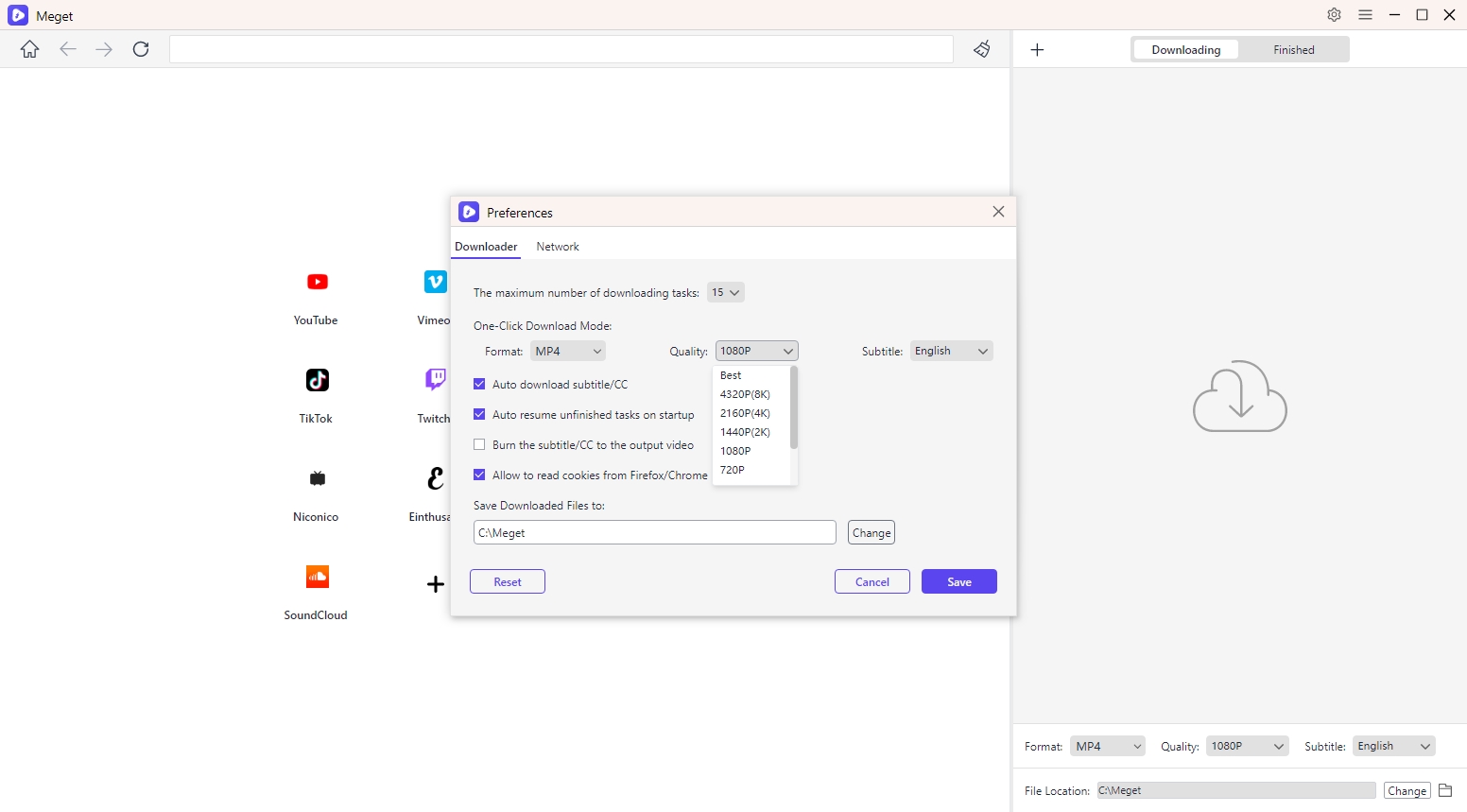
- 配置字幕选项
如果您想在下载视频时下载字幕,请启用“自动下载字幕/CC”并选择所需的字幕语言。
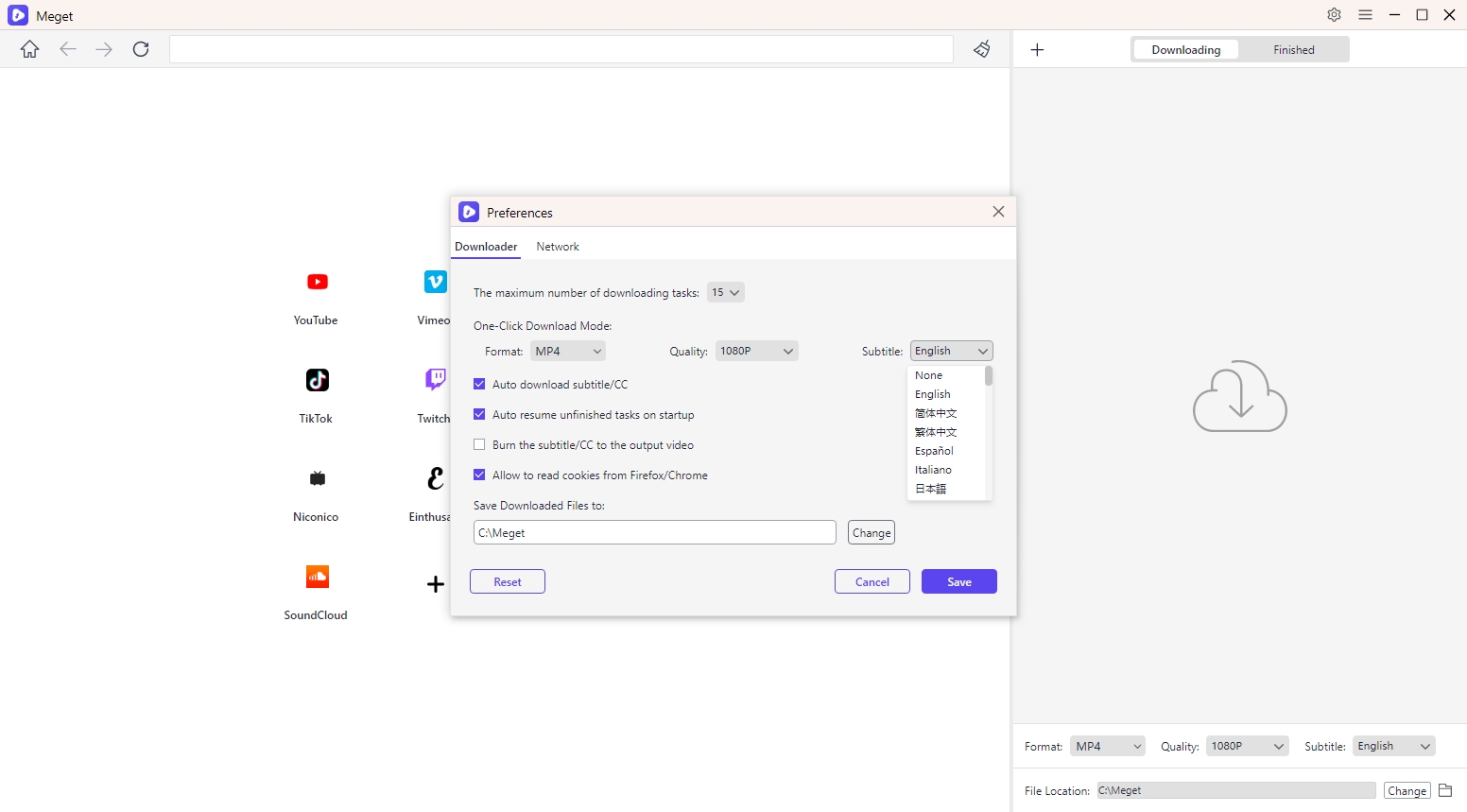
- 选择下载位置
要选择下载位置,请找到 “ 保存下载的文件至 ” 选项并点击 “改变” 选择要保存下载视频的文件夹。
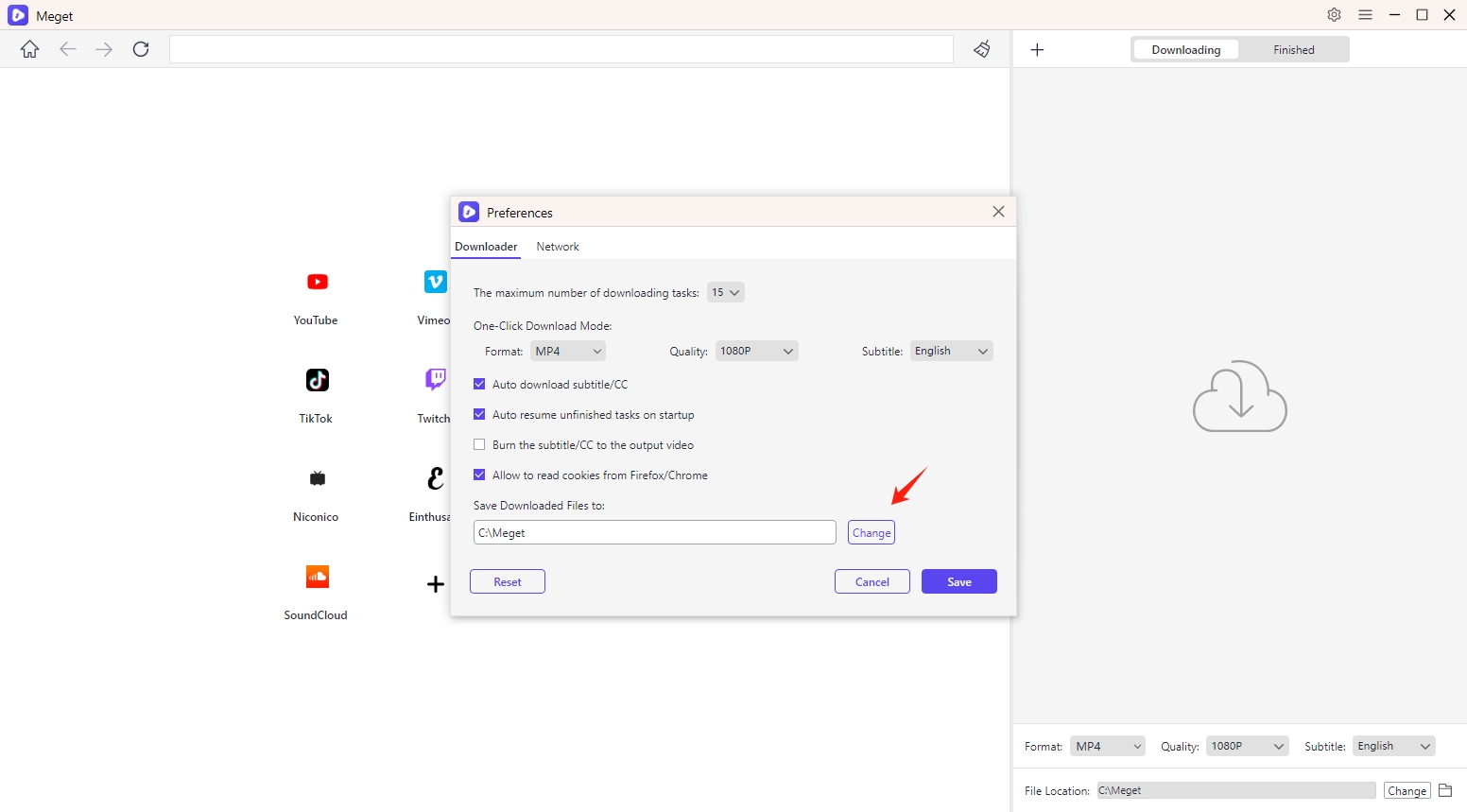
- 设置下载速度
您可以管理下载速度以优化带宽使用或优先处理网络上的其他任务。查找标有 “下载任务的速度” 在“网络”设置下调整速度。
- 无限速度 :这允许 Meget 使用尽可能多的带宽,从而最大限度地提高下载速度。
- 限制速度 :您可以设置特定的速度限制(从 200 KB/s 到 8 MB/s)来限制下载速度,如果您想节省带宽用于其他活动,此功能很有用。
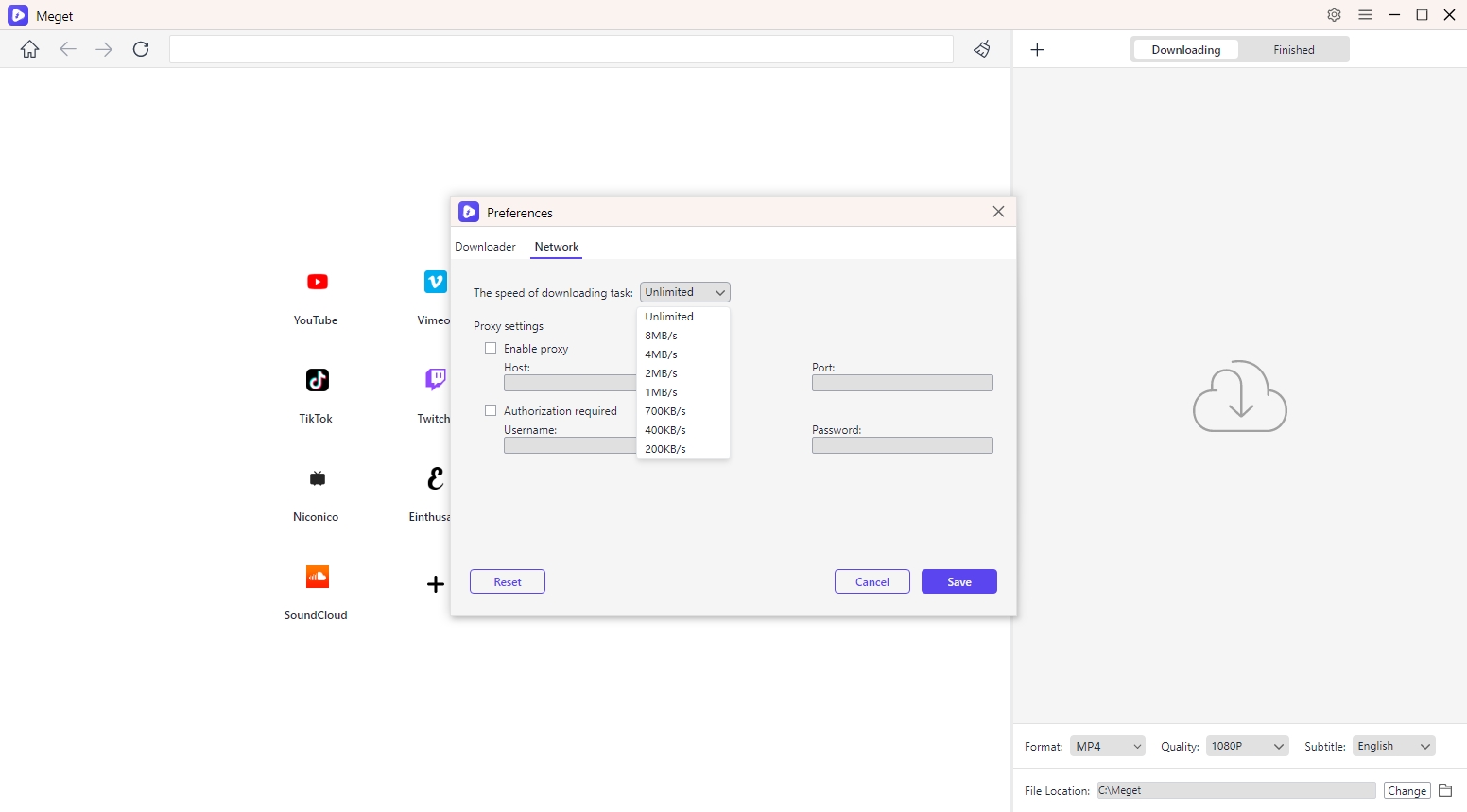
- 代理设置
如果你需要使用代理下载视频(例如,绕过区域限制),请前往 “代理设置” 首选项中的部分。输入必要的代理详细信息(主机、端口、用户名和密码)。